Flujos de Trabajo
Send slack reminder
Descripción
Esta acción envía un mensaje a canales de Slack, usuarios y grupos de usuarios.Atributos de la Acción
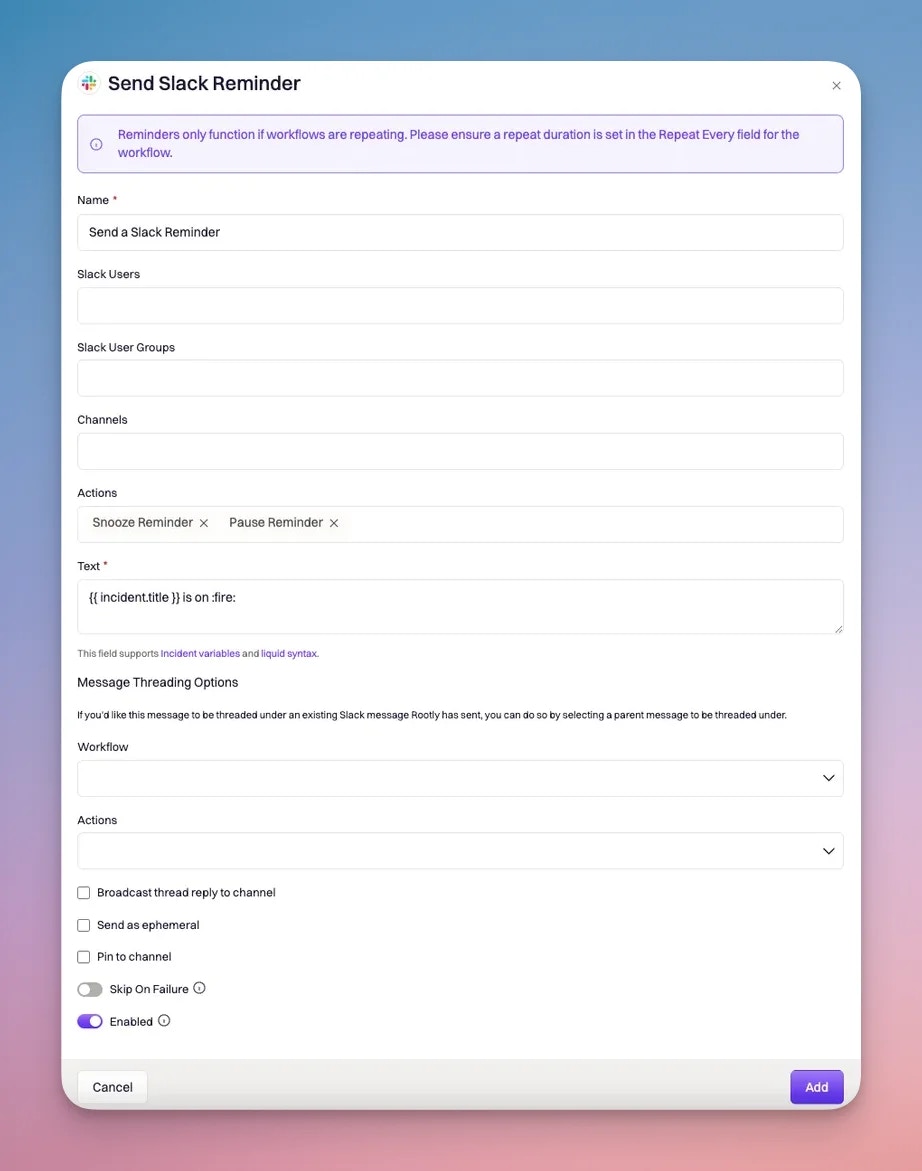
Nombre
Este campo se establece automáticamente para usted. Puede renombrar este campo a lo que mejor describa su acción. El valor en este campo no afecta cómo se comporta la acción del flujo de trabajo.Usuarios de Slack
Especifique los usuarios de Slack a los que desea enviar el recordatorio personalizado de Slack.Grupos de Usuarios de Slack
Especifique a qué grupos de usuarios de Slack desea enviar el recordatorio personalizado de Slack. Se enviará el mensaje a todos los usuarios que formen parte del grupo de usuarios especificado. Puede leer más sobre los grupos de usuarios de Slackaquí.Canales
Este campo especifica a qué canales de Slack enviar el recordatorio de Slack. Algunas selecciones comunes:- Establecer como
{{ incident.slack_channel_id }}enviará el recordatorio al canal de Slack del incidente desencadenante. - La sintaxis Liquid
{{ parent_incident.slack_channel_id }}se puede usar para subincidentes y enviará el recordatorio al canal de Slack del incidente principal. - También puede enviar recordatorios a un canal estático (por ejemplo,
#gernal,#alerts)
Acciones
Los recordatorios y los mensajes son esencialmente lo mismo. La diferencia es que los recordatorios vienen preconfigurados con las acciones
Snooze Reminder yPause Reminder. Además, los flujos de trabajo de recordatorios están configurados para activarse en un horario recurrente.| Acción | Descripción |
|---|---|
Update Summary | Muestra un modal de Slack que le permite actualizar el resumen del incidente. |
Manage Incident Roles | Muestra un modal de Slack que le permite gestionar las asignaciones de roles de su incidente. |
Update Incident | Muestra un modal de Slack que le permite editar los atributos de su incidente. |
All Commands | Muestra la barra de herramientas de ayuda. |
Leave Feedback | Muestra un modal de Slack para retroalimentación del incidente. |
Manage Custom Fields | Muestra un modal de Slack para gestionar sus campos personalizados. |
Manage Action Items | Muestra una lista de verificación para gestionar los elementos de acción del incidente. |
View Tasks | Muestra una lista de verificación para gestionar los elementos de acción asignados a tu usuario. |
Add Pagerduty Responders | Modal de escalación para agregar PagerDuty responders. Esta acción requiere que la integración de PagerDuty ya esté configurada para tu equipo. |
Add Opsgenie Responders | Modal de escalación para agregar Opsgenie responders. Esta acción requiere que la integración de Opsgenie ya esté configurada para tu equipo. |
Add Victor Ops Responders | Modal de escalación para agregar VictorOps responders. Esta acción requiere que la integración de VictorOps ya esté configurada para tu equipo. |
Texto
Este campo contiene el contenido del mensaje que deseas enviar. Incident variables, Liquid syntax, y Slack markdown son compatibles en este campo.Opciones de Encadenamiento de Mensajes
Si deseas encadenar el recordatorio bajo un bloque/mensaje existente que Rootly ha enviado, puedes hacerlo seleccionando un mensaje principal bajo el cual se encadenará.Filtrar Tareas por Flujo de Trabajo
Este campo se utiliza para filtrar el flujo de trabajo que contiene la acción específica responsable de enviar el mensaje principal. El valor en este campo no persistirá una vez que se guarde el flujo de trabajo, ya que el campo Seleccionar una Tarea es lo que finalmente determina el mensaje principal bajo el cual se encadenará.Seleccionar una Tarea
Este campo se utiliza para seleccionar la acción específica que es responsable de enviar el mensaje principal. Este campo determina qué mensaje es el mensaje principal bajo el cual se encadenará.Actualizar Mensaje Principal
Si se selecciona este campo, el flujo de trabajo actualizará el mensaje principal original, en lugar de encadenar debajo de él.Transmitir Respuesta Encadenada al Canal
Si se selecciona este campo, el mensaje encadenado también se transmitirá como un nuevo mensaje en los canales especificados.Enviar como Efímero
Si se selecciona, tu recordatorio se enviará como un mensaje oculto visible solo para los usuarios especificados. Se debe establecer un valor para elSlack Users o Slack User Groups y Channels cuando se selecciona este campo. Además, los usuarios seleccionados deben estar en los canales especificados.

